7. Подписи к фотографиям
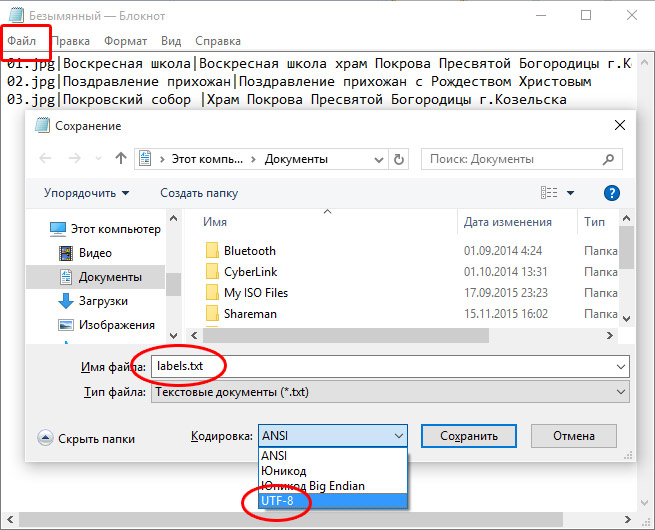
Для того чтобы подписать фотографии, необходимо создать текстовом редакторе, обычно это «Блокнот», файл с именем labels.txt Файл должен содержать следующий текст:
| 01.jpg|Воскресная школа|Воскресная школа храм Покрова Пресвятой Богородицы г.Козельска 02.jpg|Поздравление прихожан|Поздравление прихожан с Рождеством Христовым 03.jpg|Покровский собор |Храм Покрова Пресвятой Богородицы г.Козельска 04.jpg … |
| 01.jpg | |Воскресная школа | | Воскресная школа храм Покрова Пресвятой Богородицы г.Козельска |
|
Имя файла изображения с расширением (.jpg) |
Краткое описание фотографии (может совпадать с пространным) | Пространное описание фотографии |
Cохраните файл в кодировке UTF-8: Файл => Сохранить как. В открывшемся окне укажите название файла и кодировку.

Порядок отображения фотографий также задаётся в файле labels.txt, положением строки с именем файла в списке.
Примечание: Сегодня демонстрация короткого описания фотографии отключена, поэтому для упрощения работы над списком пространное описание можно дублировать в поле краткого.
Смотри также:
1. Требования к фотографиям
2. Цели оптимизации фотографий
3. Оптимизация изображений с помощью программы «Оптимизатор фотографий для WEB»
4. Оптимизация изображений с помощью программы Adobe Photoshop
5. Оптимизация фотографий с помощью программы Microsoft Office Picture Manager
6. Примеры оптимизации фотографий
7. Подписи к фотографиям